Огляд iCloud резервного копіювання WhatsApp
Ви коли-небудь думали про резервне копіювання WhatsAppна iCloud? Ну, для користувачів iPhone це "є необхідність мати всі свої дані резервне копіювання на iCloud або ITunes, в тому числі WhatsApp. Ми тут, щоб допомогти нам допомогти і дозволити вам створити iCloud резервного копіювання WhatsApp у кращому випадку.
Прочитайте статтю, щоб дізнатися більше!
- Чи може iCloud резервне копіювання повідомлень WhatsApp?
- Чи можу я резервне копіювання конкретних повідомлень WhatsApp в iCloud?
- Як створювати резервні копії повідомлень WhatsApp до iCloud?
- Чи можна витягувати та переглядати дані з iCloud Backup?
- Альтернативний спосіб iCloud резервного копіювання для резервного копіювання WhatsApp
Чи може iCloud резервне копіювання повідомлень WhatsApp?
Ми знаємо, що ви задаєтеся питанням: арезервне копіювання на iCloud для WhatsApp можливо чи ні. Ну, давайте очистимо туман і принесумо тут якесь світло. На iCloud можна створити резервну копію WhatsApp. iCloud підтримує резервне копіювання повідомлень WhatsApp. Ви можете щодня робити резервні копії повідомлень WhatsApp та інших даних. Ви просто повинні залишити свій iPhone підключений до Wi-Fi і включити резервне копіювання iCloud.
Чи можу я резервне копіювання конкретних повідомлень WhatsApp в iCloud?
Але для вас є невтішні новини. Якщо ви запитуєте про вибіркове резервне копіювання повідомлень WhatsApp на iCloud, відповідь буде великим "Ні". iCloud не може "полегшити вибіркове резервне копіювання конкретних повідомлень з WhatsApp на iCloud. Якщо ви хочете створити індивідуальну резервну копію чату на iCloud для WhatsApp, то ви повинні вибрати надійний інструмент третьої сторони для цього.
Як створювати резервні копії повідомлень WhatsApp до iCloud?
Дозвольте нам побачити, як створити резервну копію повідомлень WhatsApp до iCloud. Тут ми маємо короткий посібник.
- На своєму iPhone перегляньте "Налаштування" і торкніться [ваше ім'я] у верхній частині. Звідти перейдіть до розділу "iCloud".
- Натисніть кнопку "iCloud Drive", а потім увімкніть його.
- Переконайтеся, що у списку програм "WhatsApp" увімкнено.

- Тепер просто відкрийте WhatsApp і натисніть "Налаштування" на ньому. Перейдіть на вкладку "Чати". Потім натисніть кнопку "Чат резервного копіювання", а потім кнопку "Back Up Now".

Чи можна витягувати та переглядати дані з iCloud Backup?
Тепер, коли ви бачили метод резервного копіювання WhatsApp в iCloud, як ви могли витягти дані з резервної копії iCloud? Ну, можна будь-коли піти Tenosahre Ultdata для iOS (інструмент iCloud Backup Restore Tool) і зробіть потрібне завдання. Він може не тільки відновити видалені повідомлення WhatsApp, але отримує видалені дані з ITunes або iCloud резервного копіювання теж. Ви можете вибірково переглядати дані до відновлення. Майже 20 типів даних сумісні з цим програмним забезпеченням. Дані можуть бути відновлені на вашому iPhone або комп'ютері, відповідно до типу даних, який ви вибираєте для відновлення.
Ось як можна витягти та переглянути дані за допомогою резервних даних iCloud -
Крок 1 Встановіть і запустіть Tenorshare UltData на вашому комп'ютері та підключіть до нього iPhone. Тепер натисніть "Відновити з iCloud резервного файлу".
Крок 2 Увійдіть у свій обліковий запис iCloud і виберіть файл резервної копії. Після цього натисніть кнопку "Далі". Він ініціює процес сканування.


Крок 3 На наступному екрані в розділі "Записки та інше" виберіть "WhatsApp & Attachments" і натисніть кнопку "Далі". Ваш резервний файл WhatsApp буде завантажено зараз.

Крок 4 Виберіть "WhatsApp Messages", "WhatsApp Calls" та"WhatsApp Attachments" з лівої панелі наступного екрана. Це дозволить вам переглядати видалені дані WhatsApp. натисніть на "Відновити", а потім на це.
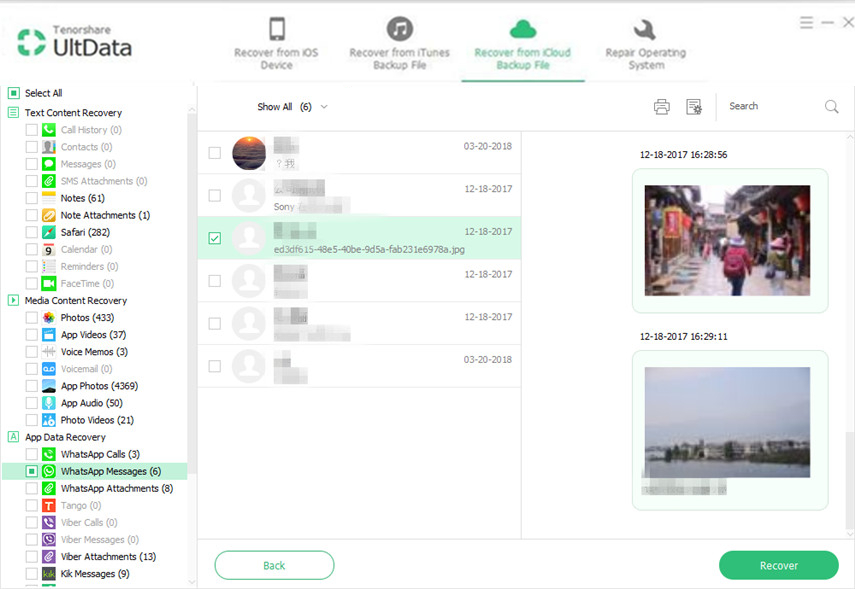
Крок 5 Згадайте "Налаштування виводу", а потім виберіть "Відновити до комп'ютера" та "Відновити на пристрій".

Альтернативний спосіб iCloud резервного копіювання для резервного копіювання WhatsApp
Після того, як ви зрозумієте, як витягтиWhatsApp дані з iCloud резервного копіювання, ми хотіли б направляти вас через процес, як зробити резервну копію WhatsApp в iCloud. Вам знадобиться надійний інструмент третьої сторони Tenorshare iCareFone (інструмент для резервного копіювання та відновлення WhatsApp) вільно створювати резервні копії даних WhatsApp. Ви можете використовувати функцію відновлення для відновлення даних з iCareFone або iTunes резервного копіювання в будь-який час. Ви можете створювати резервні копії даних, навіть не взаємодіючи з iCloud або iTunes за допомогою цього програмного забезпечення. Крім того, під час відновлення за допомогою iCareFone не буде турботи про існуючу заміну даних, оскільки вона ніколи не перезаписує та видаляє існуючі дані.
Ось детальний посібник для резервного копіювання WhatsApp за допомогою iCareFone:
Крок 1 Перш за все, встановіть програмне забезпечення та запустіть його. Підключіть свій iPhone і натисніть вкладку "Backup & Restore" з інтерфейсу програми.

Крок 2 Ви зможете знайти дані вашого пристроюекрану комп'ютера в інтерфейсі iCareFone. Після сканування даних можна продовжити роботу. У розділі "Дані про додатки" натисніть "WhatsApp & Attachments" і натисніть кнопку "Резервне копіювання".

Крок 3 Резервне копіювання пристрою завершено зараз. У цьому випадку можна переглянути попередньо створені резервні копії даних "Переглянути резервні дані" або "Переглянути список резервних копій". Тепер вам добре йти.
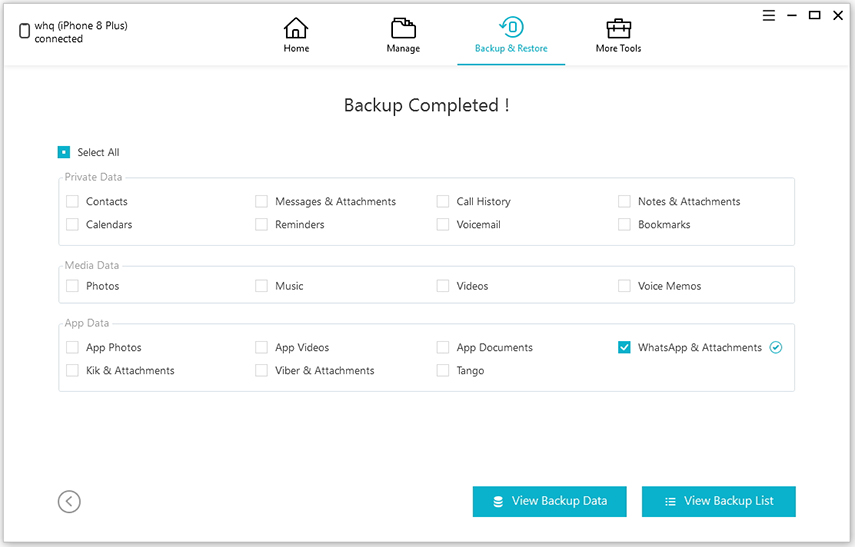
Висновок
Отже, ми надали вам цілий огляд iCloudРезервне копіювання WhatsApp. Підводячи підсумок, ми повідомили, чи ви можете створити резервну копію WhatsApp, або можна окремо створювати резервні копії повідомлень за допомогою iCloud. Крім того, ми доклали зусиль, щоб дати вам зрозуміти про найпродуктивніший інструмент, який може допомогти вам для окремого резервування та відновлення ваших повідомлень WhatsApp. Крім того, ви можете витягти і переглянути резервну копію WhatsApp за допомогою іншого дуже ефективного інструменту. Сподіваємося, вам сподобалася ця стаття і тепер зрозумійте все про iCloud.









![[iOS 12 Supported] Як витягувати фотографії, відео, повідомлення WhatsApp, контакти з iCloud з iCloud Extractor Mac](/images/iphone-data/ios-12-supportedhow-to-extract-photos-videos-whatsapp-messages-contacts-from-icloud-with-icloud-extractor-m.jpg)